
Windows 8 - ຄົນຮູ້ຈັກຄັ້ງທໍາອິດ
Windows 8 - ສະບັບລ້າສຸດຂອງທີ່ມີຊື່ສຽງ ລະບົບປະຕິບັດການ ຈາກ Microsoft, ເກີດຂື້ນຢ່າງເປັນທາງການໃນການຂາຍໃນປະເທດຂອງພວກເຮົາໃນວັນທີ 26 ຕຸລາ 2012. OS ນີ້ສະເຫນີຈໍານວນປະດິດສ້າງທີ່ເປັນຈໍານວນຫຼວງຫຼາຍເມື່ອທຽບກັບລຸ້ນກ່ອນ. ສະນັ້ນຖ້າທ່ານກໍາລັງຄິດກ່ຽວກັບການຕິດຕັ້ງຄອມພີວເຕີ້ 8 ຫຼືການໄດ້ຮັບຄອມພິວເຕີ້ທີ່ມີລະບົບປະຕິບັດການນີ້, ທ່ານຄວນຄຸ້ນເຄີຍກັບຕົວທ່ານເອງດ້ວຍຄວາມຈິງທີ່ວ່າມັນປະກົດຕົວຢູ່ໃນນັ້ນ.ລະບົບປະຕິບັດການ Windows 8 ໄດ້ເກີດຂື້ນກ່ອນຫນ້ານີ້ໂດຍສະບັບກ່ອນຫນ້ານີ້ເຊິ່ງທ່ານມັກທີ່ສຸດ:- Windows 7 (ປ່ອຍອອກມາໃນປີ 2009)
- Windows Vista (2006)
- Windows XP (ປ່ອຍອອກມາໃນປີ 2001 ແລະຍັງຕິດຕັ້ງຢູ່ໃນຄອມພິວເຕີ້ຫຼາຍ)
ໃນຂະນະທີ່ທຸກລຸ້ນກ່ອນຫນ້ານີ້ຖືກອອກແບບມາສ່ວນໃຫຍ່ແມ່ນໃຊ້ໃນຄອມພີວເຕີ້ແລະຄອມພິວເຕີ້ຄອມພິວເຕີ້, Windows 8 ຍັງມີການເຊື່ອມຕໍ່ກັບການນໍາໃຊ້ໃນລະບົບການສໍາພັດກັບຫນ້າຈໍ.
ລະບົບປະຕິບັດການ ຈັດການທຸກອຸປະກອນແລະໂປແກຼມຄອມພິວເຕີທັງຫມົດ. ໂດຍບໍ່ມີລະບົບປະຕິບັດການ, ຄອມພິວເຕີ, ໂດຍເນື້ອແທ້ແລ້ວ, ກາຍເປັນບໍ່ມີປະໂຫຍດ.ບົດຮຽນຂອງ Windows 8 ສໍາລັບຜູ້ເລີ່ມຕົ້ນ
- ເບິ່ງ Windows 8 ຄັ້ງທໍາອິດ (ພາກທີ 1, ບົດຂຽນນີ້)
- ໄປທີ່ Windows 8 (ພາກ 2)
- ການເລີ່ມຕົ້ນ (ພາກທີ 3)
- ການປ່ຽນແປງການອອກແບບຂອງ Windows 8 (ພາກທີ 4)
- ການຕິດຕັ້ງແອັບພລິເຄຊັນຈາກຮ້ານ (ສ່ວນທີ 5)
- ວິທີການສົ່ງຄືນປຸ່ມເລີ່ມຕົ້ນໃນ Windows 8
ຄວາມແຕກຕ່າງລະຫວ່າງ Windows 8 ຈາກລຸ້ນກ່ອນ
ໃນ Windows 8 ມີຈໍານວນການປ່ຽນແປງທີ່ພຽງພໍ, ທັງນ້ອຍແລະມີຄວາມສໍາຄັນຫຼາຍ. ການປ່ຽນແປງເຫຼົ່ານີ້ປະກອບມີ:- ການໂຕ້ຕອບທີ່ປ່ຽນແປງ
- ລັກສະນະໃຫມ່ອອນລາຍ
- ເຄື່ອງມືຄວາມປອດໄພທີ່ຖືກປັບປຸງ
ການໂຕ້ຕອບການປ່ຽນແປງ
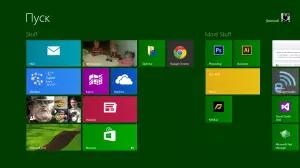
ເລີ່ມ Windows 8 (ກົດເພື່ອຂະຫຍາຍ)
ສິ່ງທໍາອິດທີ່ທ່ານຈະສັງເກດເຫັນໃນ Windows 8 ແມ່ນສິ່ງທີ່ມັນເບິ່ງແຕກຕ່າງກັນຫຼາຍກ່ວາສະບັບຂອງລະບົບປະຕິບັດການລຸ້ນກ່ອນ. ອິນເຕີເຟດທີ່ຖືກປັບປຸງໃຫມ່ປະກອບມີ: Start Screen, ກະເບື້ອງທີ່ມີຊີວິດແລະມຸມເຄື່ອນໄຫວ.
Start Screen (ຫນ້າຈໍເບື້ອງຕົ້ນ)
ຫນ້າຈໍຫຼັກໃນ Windows 8 ເອີ້ນວ່າຫນ້າຈໍ Start ຫຼືຫນ້າຈໍເບື້ອງຕົ້ນ, ເຊິ່ງສະແດງຄໍາຮ້ອງສະຫມັກຂອງທ່ານໃນຮູບແບບຂອງກະເບື້ອງ. ທ່ານສາມາດປ່ຽນການອອກແບບຂອງຫນ້າຈໍເບື້ອງຕົ້ນ, ຄືຮູບແບບສີ, ຮູບພາບພື້ນຫລັງ, ພ້ອມທັງສະຖານທີ່ແລະຂະຫນາດຂອງກະເບື້ອງ.ກະເບື້ອງສົດ (ກະເບື້ອງ)
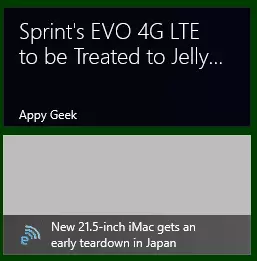
ດໍາລົງຊີວິດຂອງ Windows 8
ບາງໂປແກຼມ Windows 8 ສາມາດໃຊ້ກະເບື້ອງທີ່ມີຊີວິດເພື່ອສະແດງຂໍ້ມູນທີ່ແນ່ນອນໂດຍກົງໃນຫນ້າຈໍເບື້ອງຕົ້ນ, ເຊັ່ນວ່າອີເມວແລະຕົວເລກລ້າສຸດ, ການຄາດຄະເນສະພາບອາກາດ, ແລະອື່ນໆ. ທ່ານຍັງສາມາດກົດປຸ່ມກະເບື້ອງເພື່ອເປີດແອັບພລິເຄຊັນແລະເບິ່ງຂໍ້ມູນລະອຽດກວ່າ.
ມຸມ Anval
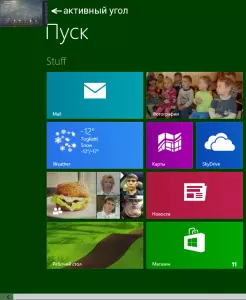
corner ທີ່ໃຊ້ງານ Windows 8 (ກົດເພື່ອຂະຫຍາຍ)
ຄວບຄຸມແລະນໍາທາງໃນ Windows 8 ສ່ວນໃຫຍ່ແມ່ນອີງໃສ່ການໃຊ້ມຸມທີ່ໃຊ້ການເຄື່ອນໄຫວ. ການນໍາໃຊ້ມຸມທີ່ມີການເຄື່ອນໄຫວ, ໃຫ້ຍ້າຍຫນູເຂົ້າໄປໃນມຸມຂອງຫນ້າຈໍ, ເປັນຜົນມາຈາກການທີ່ຫນຶ່ງຫຼືກະດານອື່ນຈະເປີດ, ເຊິ່ງທ່ານສາມາດໃຊ້ສໍາລັບການກະທໍາທີ່ແນ່ນອນ. ຍົກຕົວຢ່າງ, ເພື່ອປ່ຽນເປັນໂປແກຼມອື່ນທີ່ທ່ານສາມາດດໍາເນີນພອດເມົ້າໄປທີ່ແຈເບື້ອງຊ້າຍດ້ານເທິງແລະກົດມັນດ້ວຍການສະຫມັກໃຊ້ງານແລະປ່ຽນລະຫວ່າງພວກມັນ. ຖ້າທ່ານໃຊ້ແທັບເລັດ, ທ່ານສາມາດໃຊ້ນິ້ວມືຂອງທ່ານຈາກຊ້າຍຫາຂວາເພື່ອປ່ຽນລະຫວ່າງພວກມັນ.
ແຖບສະເຫນ່ Sidebar
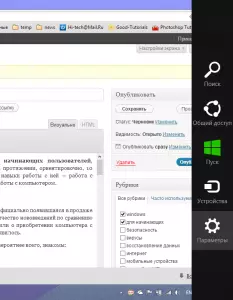
ແຖບ Charms Sidebar (ກົດເພື່ອຂະຫຍາຍ)
ຂ້າພະເຈົ້າບໍ່ເຂົ້າໃຈວິທີການແປພາສາສະເຫນ່ຂອງລັດເຊຍຢ່າງຖືກຕ້ອງ, ແລະດັ່ງນັ້ນພວກເຮົາຈະເອີ້ນມັນວ່າເປັນພຽງແຖບຂ້າງ, ແລະແມ່ນມັນ. ການຕັ້ງຄ່າແລະການຕັ້ງຄ່າຄອມພິວເຕີຫຼາຍຊະນິດດຽວນີ້ຢູ່ໃນກະດານຂ້າງນີ້, ເຊິ່ງທ່ານສາມາດເຂົ້າເຖິງແຈຂວາເທິງຫຼືລຸ່ມ.
ອອນໄລນ໌ລັກສະນະ
ປະຊາຊົນຈໍານວນຫຼາຍໄດ້ເກັບຮັກສາເອກະສານແລະຂໍ້ມູນອື່ນໆໃນເຄືອຂ່າຍຫຼືໃນເມຄ. ວິທີຫນຶ່ງທີ່ຈະເຮັດສິ່ງນີ້ແມ່ນບໍລິການ Microsoft Skydrive. Windows 8 ປະກອບມີຫນ້າທີ່ສໍາລັບການໃຊ້ SkyDrive, ພ້ອມທັງບໍລິການເຄືອຂ່າຍອື່ນໆ, ເຊັ່ນ: Facebook ແລະ Twitter.ເຂົ້າໃຊ້ Microsoft Account
ແທນທີ່ຈະສ້າງບັນຊີໂດຍກົງໃນຄອມພີວເຕີ້, ທ່ານສາມາດເຂົ້າສູ່ລະບົບດ້ວຍບັນຊີ Microsoft ຟຣີ. ໃນກໍລະນີນີ້, ຖ້າທ່ານເຄີຍໃຊ້ບັນຊີ Microsoft, ທຸກໆເອກະສານແລະຂໍ້ມູນຂອງທ່ານຖືກປະຕິບັດຕາມຫນ້າຈໍຂອງທ່ານໃນຄອມພິວເຕີຂອງທ່ານກັບ Windows 8 ແລະເບິ່ງທີ່ນັ້ນທັງຫມົດຂອງທ່ານ ໄຟລ໌ສໍາຄັນແລະການອອກແບບປົກກະຕິ.
ເຄືອຂ່າຍທາງສັງຄົມ
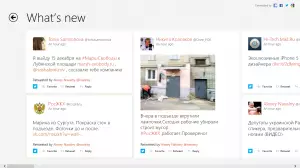
ເທບບັນທຶກໃນປະຊາຊົນເອກະສານຊ້ອນທ້າຍ (ກົດເພື່ອຂະຫຍາຍ)
ເອກະສານຊ້ອນທ້າຍຄົນ (ຄົນ) ໃນຫນ້າຈໍເຮືອນຊ່ວຍໃຫ້ທ່ານສາມາດປະສານກັບບັນຊີ Facebook, Skype (ຫຼັງຈາກຕິດຕັ້ງໂປແກຼມ), twitter, gmail ຈາກ Google ແລະ LinkedIn. ດັ່ງນັ້ນ, ໃນການສະຫມັກ, ປະຊາຊົນຢູ່ໃນຫນ້າຈໍເລີ່ມຕົ້ນທ່ານສາມາດເບິ່ງການອັບເດດຫຼ້າສຸດຈາກ Twitter ແລະ Facebook ທີ່ມັນໄດ້ຖືກປ່ອຍອອກມາແລ້ວ, ເຊິ່ງ ສະແດງການປັບປຸງໃນກະເບື້ອງທີ່ມີຊີວິດຢູ່ໃນຫນ້າຈໍເບື້ອງຕົ້ນ).
ຄຸນລັກສະນະອື່ນໆຂອງ Windows 8
ຄອມພິວເຕີ້ແບບງ່າຍໆສໍາລັບການປະຕິບັດທີ່ສູງກວ່າ
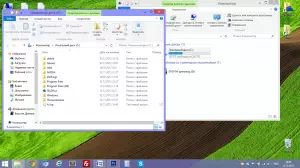
desktop ໃນ Windows 8 (ກົດເພື່ອຂະຫຍາຍ)
Microsoft ບໍ່ໄດ້ກໍາຈັດ desktop ປົກກະຕິ, ສະນັ້ນມັນຍັງສາມາດໃຊ້ໃນການຄຸ້ມຄອງເອກະສານ, ແຟ້ມແລະໂປແກຼມຕ່າງໆ. ເຖິງຢ່າງໃດກໍ່ຕາມ, ຜົນກະທົບກາຟິກຈໍານວນຫນຶ່ງຖືກຖອດອອກ, ເນື່ອງຈາກວ່າຄອມພິວເຕີ້ທີ່ມີ Windows 7 ແລະ Vista ມັກເຮັດວຽກຊ້າໆ. desktop ທີ່ຖືກປັບປຸງໃຫມ່ເຮັດວຽກໄດ້ຂ້ອນຂ້າງໄວເຖິງແມ່ນວ່າຄອມພິວເຕີ້ທີ່ອ່ອນແອ.
ຂາດປຸ່ມເລີ່ມຕົ້ນ
ການປ່ຽນແປງທີ່ສໍາຄັນທີ່ສຸດຈາກລະບົບປະຕິບັດການທີ່ໄດ້ຮັບຜົນກະທົບຂອງ Windows 8 ແມ່ນການຂາດປຸ່ມເລີ່ມຕົ້ນປົກກະຕິ. ແລະ, ເຖິງວ່າຈະມີຄວາມຈິງທີ່ວ່າທຸກໆຫນ້າທີ່ທີ່ໄດ້ຖືກເອີ້ນໃນປຸ່ມກ່ອນຫນ້ານີ້ແມ່ນຍັງມີຢູ່ຈາກຫນ້າຈໍເບື້ອງຕົ້ນແລະແຖບຂ້າງ, ບໍ່ມີຄວາມຫມາຍຂອງມັນ. ອາດຈະເປັນ, ດ້ວຍເຫດຜົນນີ້, ໂປແກຼມຕ່າງໆເພື່ອກັບຄືນປຸ່ມເລີ່ມຕົ້ນທີ່ໄດ້ຮັບຄວາມນິຍົມ. ຂ້ອຍຍັງໃຊ້ເຊັ່ນນັ້ນ.ການປັບປຸງຄວາມປອດໄພ
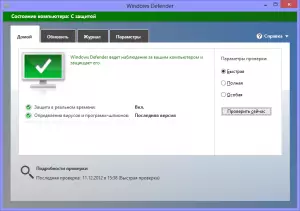
ຜູ້ຖືກກ່າວຟ້ອງຂອງ Windows 8 ຜູ້ຖືກກ່າວຟ້ອງຕ້ານໄວຣັດ (ກົດເພື່ອຂະຫຍາຍ)
ຊອບແວປ້ອງກັນ Windows ຂອງ Windows 8 ທີ່ສ້າງຂື້ນມາ "(ຜູ້ປ້ອງກັນ Windows), ເຊິ່ງຊ່ວຍໃຫ້ທ່ານສາມາດປົກປ້ອງຄອມພິວເຕີຂອງທ່ານຈາກໄວຣັດ, Trojans ແລະ Software spyware. ໃນຄວາມເປັນຈິງມັນຄວນຈະໄດ້ຮັບການສັງເກດເຫັນວ່າມັນເຮັດວຽກໄດ້ດີແລະແມ່ນ, ໃນຄວາມເປັນຈິງ, ການແຈ້ງເຕືອນຂອງໄວຣັດ. ດັ່ງນັ້ນ, ມັນອາດຈະຫັນອອກວ່າ antivirus ອື່ນໃນ Windows 8 ແມ່ນບໍ່ຈໍາເປັນ.
ຂ້ອຍຄວນຕິດຕັ້ງ Windows 8
ຂະນະທີ່ທ່ານອາດຈະສັງເກດເຫັນ, Windows 8 ໄດ້ຜ່ານການປ່ຽນແປງຢ່າງພຽງພໍຖ້າທຽບໃສ່ກັບ Windows ກ່ອນຫນ້ານີ້. ເຖິງວ່າຈະມີຄວາມຈິງທີ່ວ່າຫຼາຍຄົນໂຕ້ຖຽງວ່ານີ້ແມ່ນ Windows 7 ດຽວກັນ, ນີ້ແມ່ນລະບົບປະຕິບັດການທີ່ແຕກຕ່າງກັນ, ເຊິ່ງມັນຈະເປັນລະບົບປະຕິບັດການທີ່ແຕກຕ່າງກັນ, ເຊິ່ງສຸດທ້າຍທີ່ສຸດທ້າຍຈະມີຄວາມແຕກຕ່າງຈາກ Vista. ໃນກໍລະນີໃດກໍ່ຕາມ, ມີຄົນມັກຢູ່ໃນ Windows 7, ຜູ້ໃດຜູ້ຫນຶ່ງອາດຈະຕ້ອງການທົດລອງໃຊ້ OS ໃຫມ່. ແລະຜູ້ໃດຜູ້ຫນຶ່ງຈະໄດ້ຮັບຄອມພິວເຕີ້ຫລືແລັບທັອບທີ່ມີ Windows 8 ທີ່ຕິດຕັ້ງໄວ້ກ່ອນ.
ໃນພາກຕໍ່ໄປ, ມັນຈະກໍາລັງຈະຕິດຕັ້ງ Windows 8, ຄວາມຕ້ອງການຮາດແວແລະຫລາຍລຸ້ນຂອງລະບົບປະຕິບັດການນີ້.